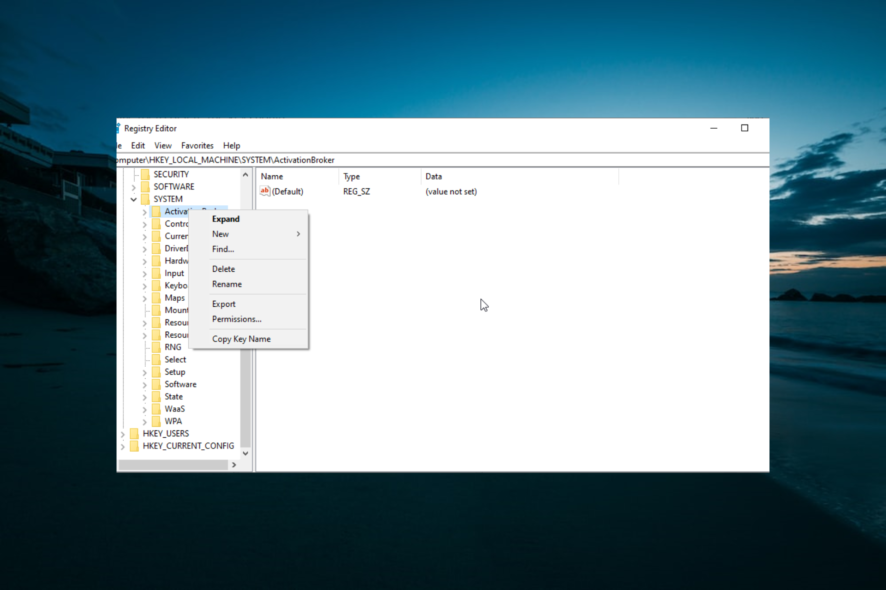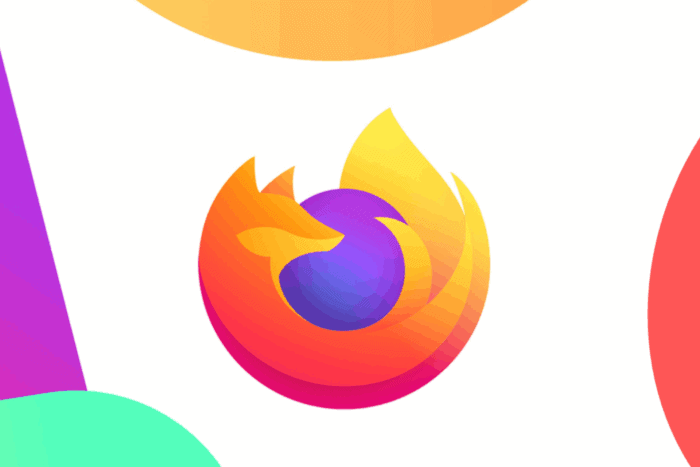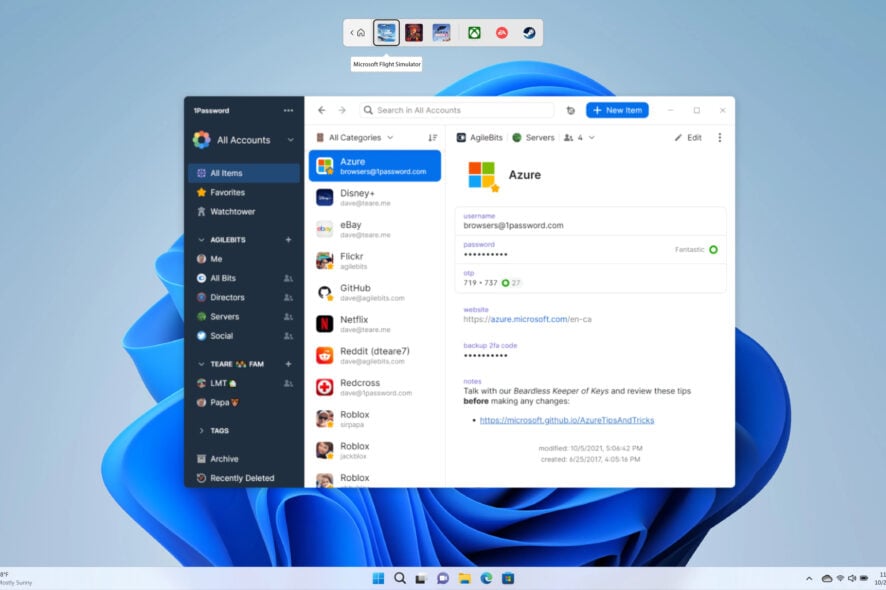AMDPPM.sys: O Que Causa Este BSOD e Como Corrigi-lo?
 Encontrar um erro BSOD pode ser frustrante, pois impede o acesso ao seu computador. Por exemplo, um dos erros BSOD mais comuns que os usuários enfrentam no Windows 10 e 11 é o amdppm.sys.
Encontrar um erro BSOD pode ser frustrante, pois impede o acesso ao seu computador. Por exemplo, um dos erros BSOD mais comuns que os usuários enfrentam no Windows 10 e 11 é o amdppm.sys.
O Módulo Primário do Processador AMD (AMDPPM) é um driver usado para habilitar tanto componentes internos quanto externos, incluindo placas gráficas, unidades, impressoras ou outros dispositivos de entrada. Se estiver ausente ou corrompido, você receberá este erro.
Este guia abordará todas as soluções disponíveis para corrigir o erro logo após discutir as causas do problema.
Quais são as causas do erro BSOD amdppm.sys?
Existem várias razões para este erro BSOD; algumas das comuns são:
- Infecção por malware – Se o seu computador estiver infectado, você pode não conseguir realizar funções normais e receber erros BSOD.
- Arquivos do sistema corrompidos – Se os arquivos do sistema estiverem ausentes ou corrompidos, você pode encontrar erros BSOD como este.
- Overclocking ativado – Às vezes, o overclocking pode causar erros BSOD. Para corrigir isso, você precisa desativar o overclocking.
- Arquivo desatualizado – Se o arquivo amdppm.sys estiver corrompido, desatualizado ou ausente, isso pode causar este erro BSOD.
O que posso fazer para corrigir o erro BSOD amdppm.sys?
Antes de entrar em passos avançados de solução de problemas, você deve considerar realizar as seguintes verificações:
- Instalar atualizações pendentes do Windows.
- Executar uma verificação de malware.
- Desinstalar o programa AMD.
1. Usar o Editor do Registro
-
Pressione Windows + R para abrir a janela Executar.
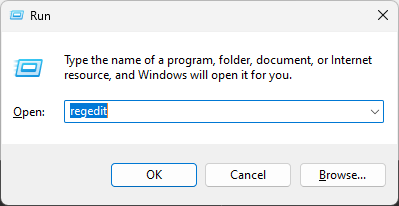
- Digite regedit e pressione Enter para abrir o Editor do Registro.
-
Siga este caminho:
Computer\HKEY_LOCAL_MACHINE\SYSTEM\CurrentControlSet\Services\amdppm -
Localize a chave Start, clique com o botão direito e altere o Valor de dados para 4.
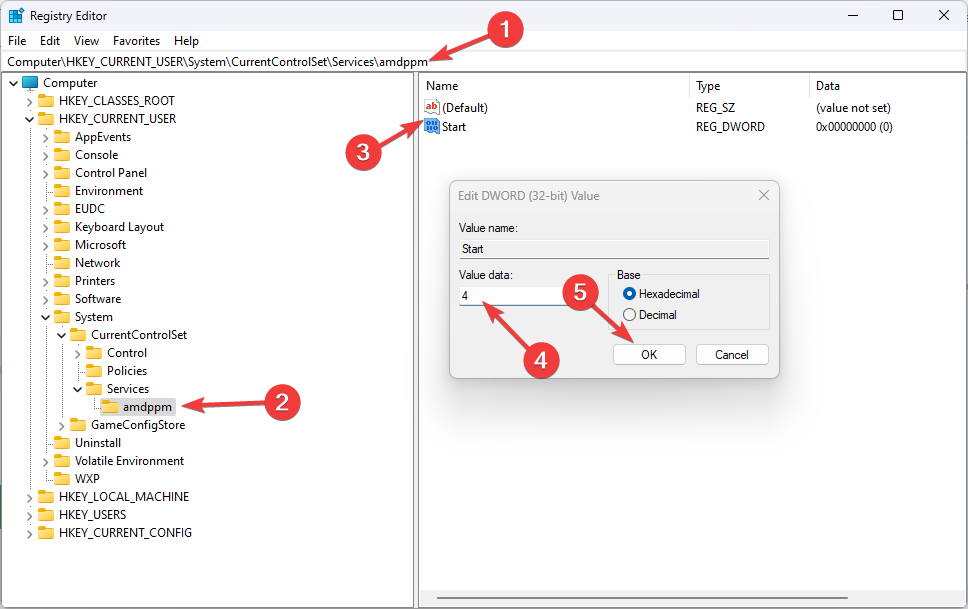
- Em seguida, reinicie seu computador para que as alterações tenham efeito.
2. Desativar configurações de overclocking
- Pressione Windows + I para abrir Configurações.
-
Vá para Sistema e clique em Recuperação.
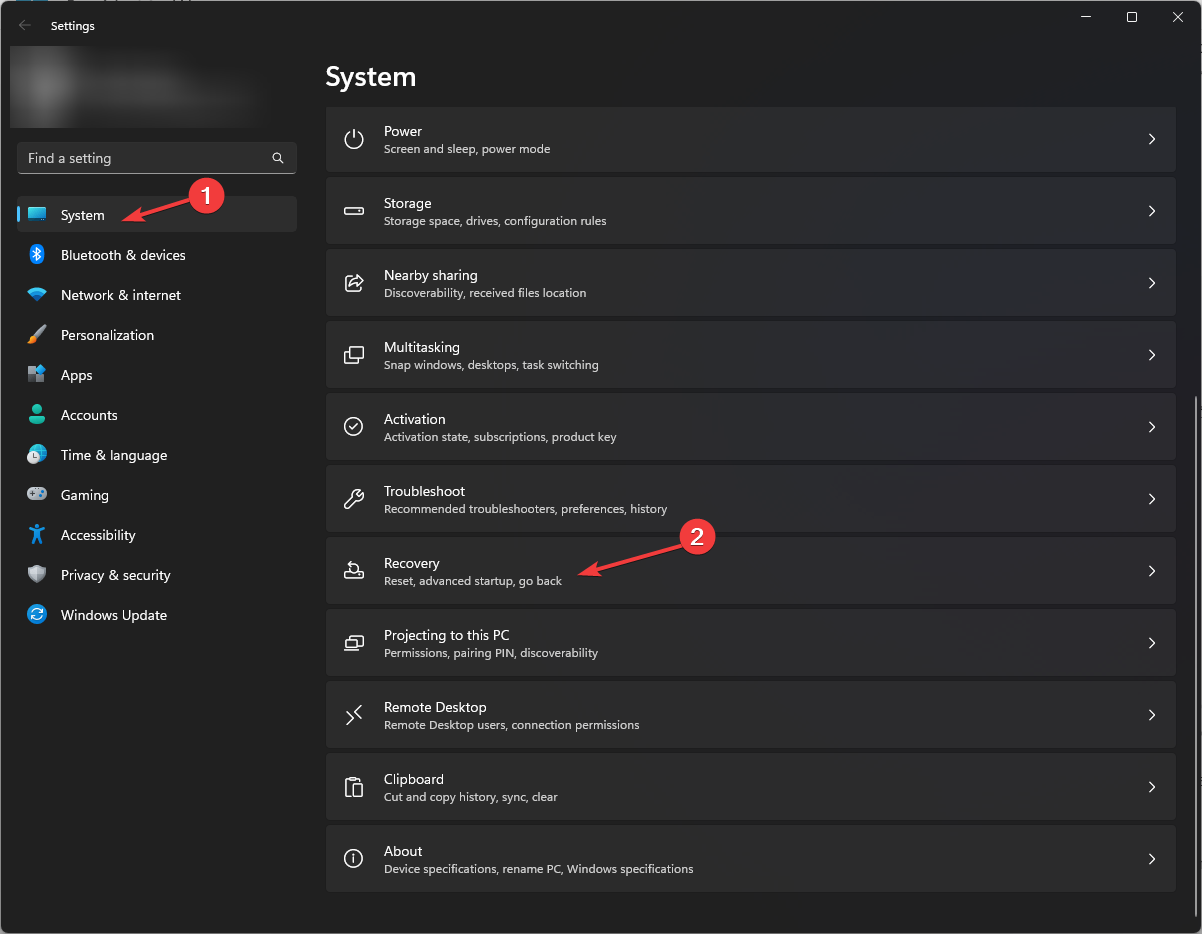
-
Localize Inicialização avançada e clique em Reiniciar agora.
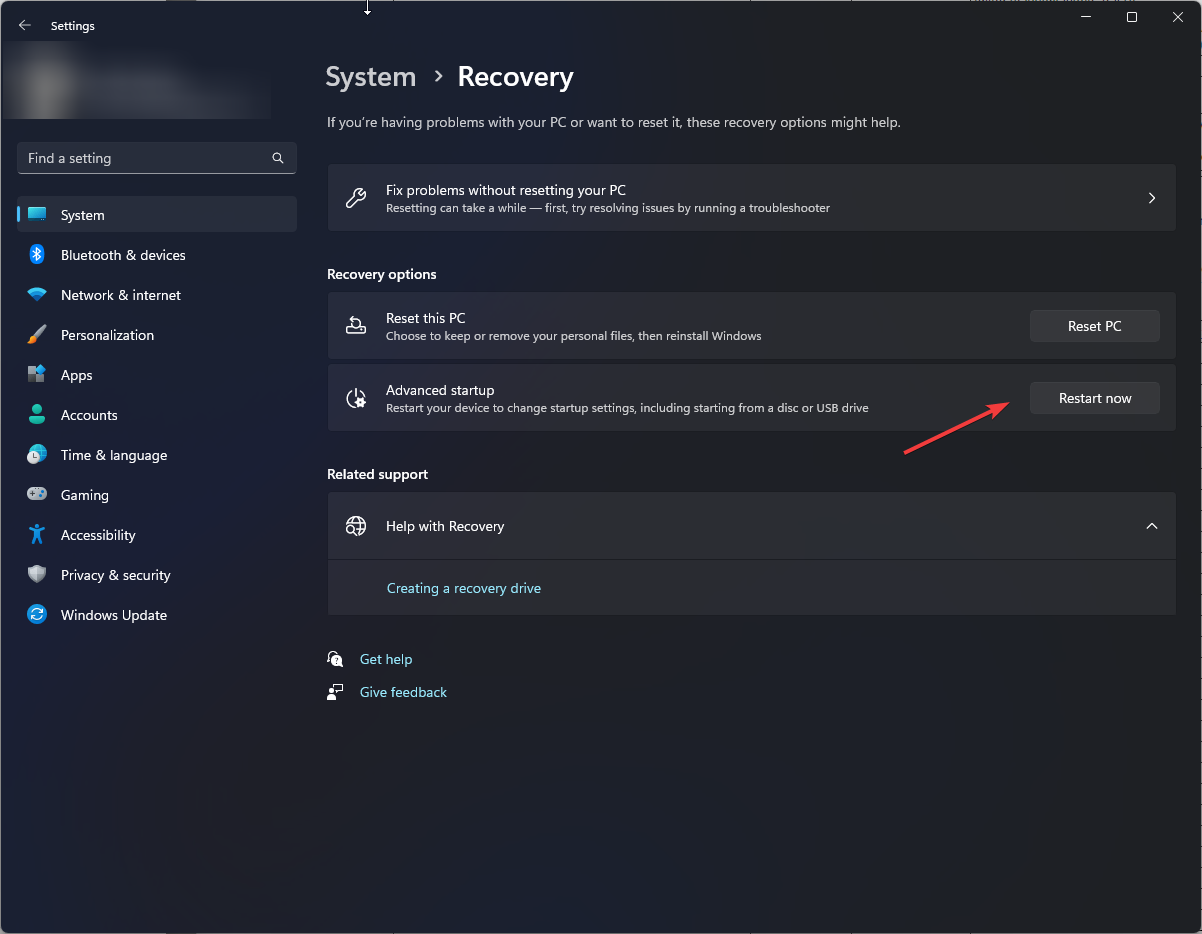
-
Na tela Escolher uma opção, selecione Solução de problemas.
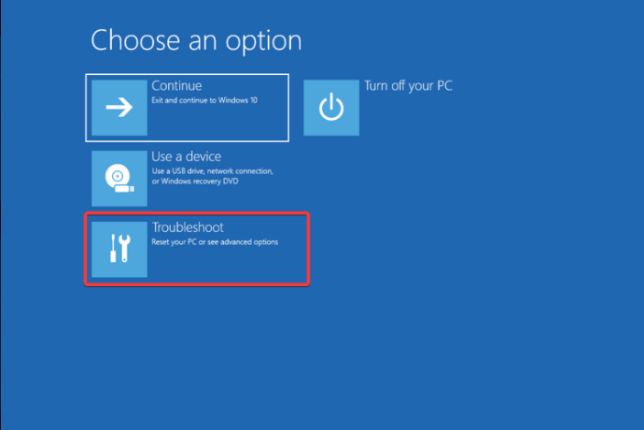
-
Clique em Opções avançadas.
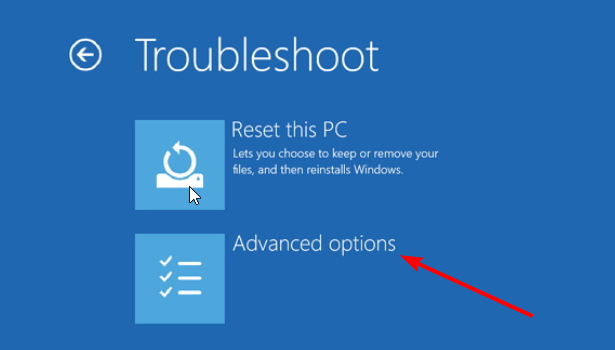
-
Agora selecione configurações de firmware UEFI e clique em Reiniciar.
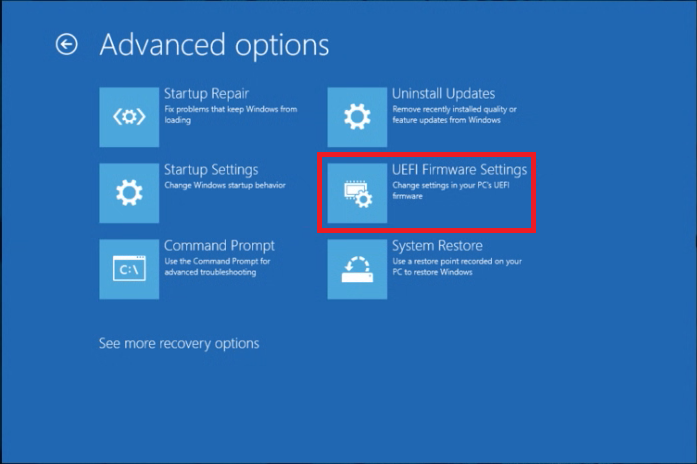
- Escolha uma opção apropriada para entrar na BIOS.
- Vá para a aba Avançado e escolha Desempenho.
- Procure a opção Overclocking e desative-a.
- Pressione a tecla Esc e selecione Salvar e Sair para reiniciar o computador.
3. Redefinir a BIOS
- Desligue completamente o seu computador. Em seguida, pressione o botão de energia para reiniciar o dispositivo.
- Agora pressione F2, F10 ou a tecla designada para entrar na BIOS conforme o fabricante do seu dispositivo.
-
Localize a opção Carregar padrões ou Redefinir para o padrão.
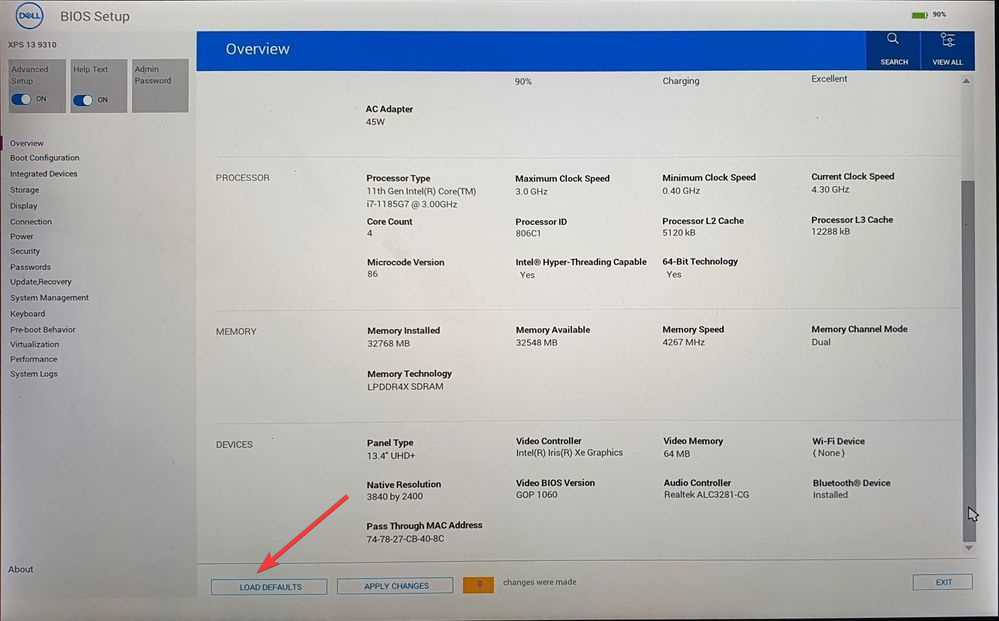
- Siga as instruções na tela para completar o processo.
4. Usar o Prompt de Comando
4.1 ReRegistrar AmdPPM.sys
-
Pressione a tecla do Windows, digite CMD e clique em Executar como administrador.
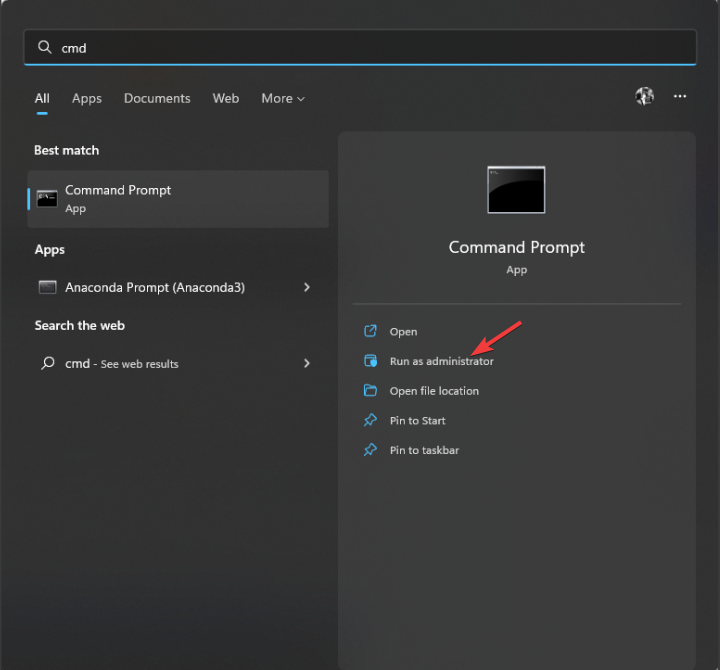
-
Copie e cole os seguintes comandos um por um para reinstalar AmdPPM.sys e pressione Enter após cada comando:
regsvr32 /u AmdPPM.sysregsvr32 /i AmdPPM.sys
4.2 Executar comandos SFC e DISM
- Abra o Prompt de Comando com direitos de administrador.
-
Digite o seguinte comando para reparar os arquivos do sistema e pressione Enter:
sfc/scannow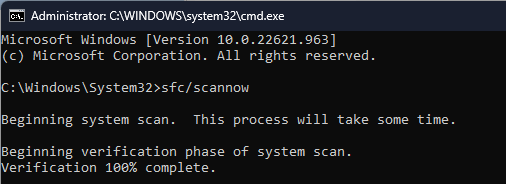
-
Em seguida, copie e cole o seguinte comando e pressione Enter:
DISM /online /cleanup-image /restorehealth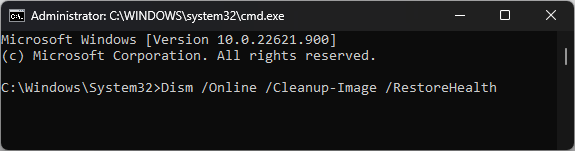
- Finalmente, reinicie seu computador para que as alterações tenham efeito. Leia mais sobre este tópico
- A Microsoft Substitui JScript pelo JScript9Legacy para Melhorar a Segurança no Windows 11
- Windows 11 Build 27898 Adiciona Pequenos Ícones na Barra de Tarefas, Recuperação Rápida, Compartilhamento Mais Inteligente
- O Bug da Build 27898 do Windows 11 Traz de Volta o Som de Inicialização Clássico do Vista, Novamente
- Windows 10 Build 19045.6156 chega à Previsão de Lançamento com Atualização de Inicialização Segura
5. Executar a Limpeza de Disco
-
Pressione Windows + R para abrir o console Executar.
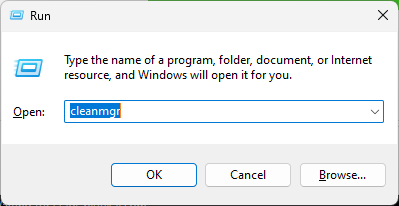
- Digite cleanmgr e pressione Enter para abrir a janela Limpeza de Disco.
-
Na janela Limpeza de Disco: Seleção de Unidade, selecione a unidade C e clique em OK.
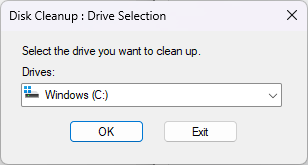
-
Agora clique em Limpar arquivos do sistema.
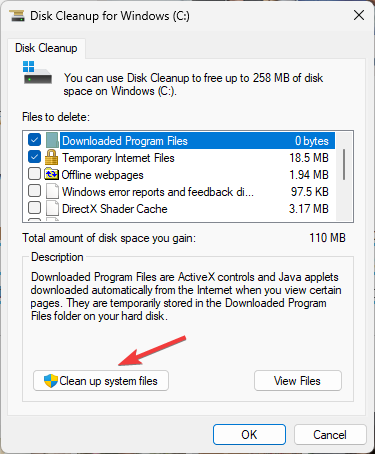
- Novamente na janela Limpeza de Disco: Seleção de Unidade, selecione a unidade C e clique em OK.
-
Sob Arquivos a serem excluídos, coloque uma marca de seleção em todos os itens listados e clique em OK.
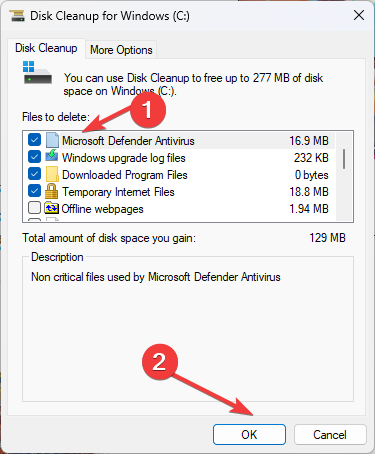
-
Agora clique em Excluir arquivos.
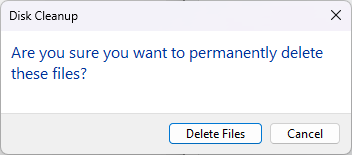
6. Restaurar as configurações do seu computador usando a Restauração do Sistema
-
Pressione Windows + R para abrir a caixa de diálogo Executar.
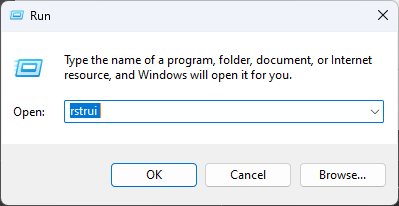
- Digite rstrui e pressione Enter para abrir a Restauração do Sistema.
-
Selecione Escolher um ponto de restauração diferente na janela de Restauração do Sistema e clique em Avançar.
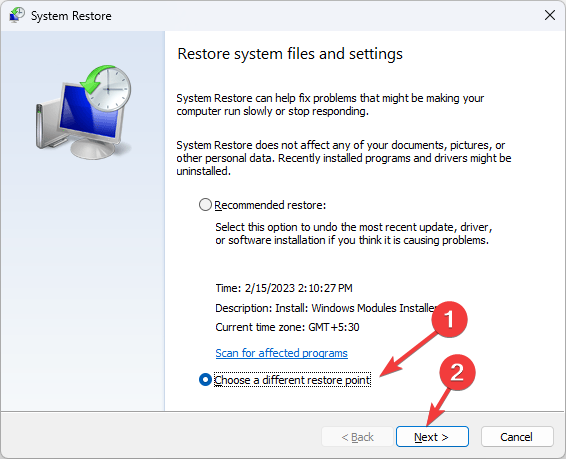
-
Selecione o ponto de restauração da lista e clique em Avançar.
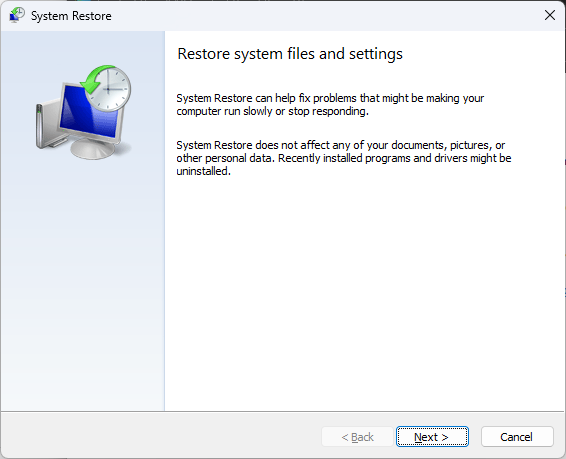
-
Clique em Concluir e o Windows restaurará seu computador para o ponto escolhido.
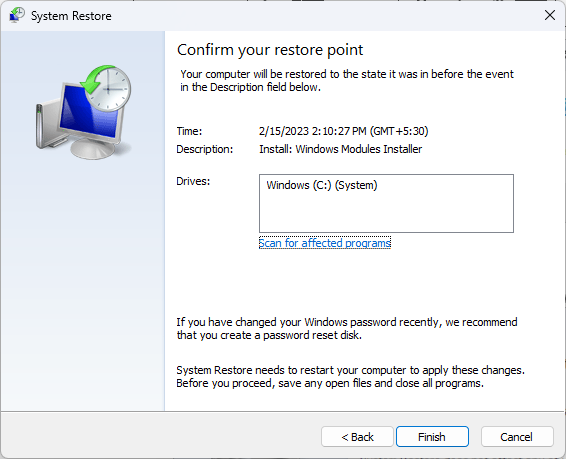
7. Atualizar os drivers
-
Pressione a tecla do Windows, digite Gerenciador de Dispositivos e clique em Abrir.
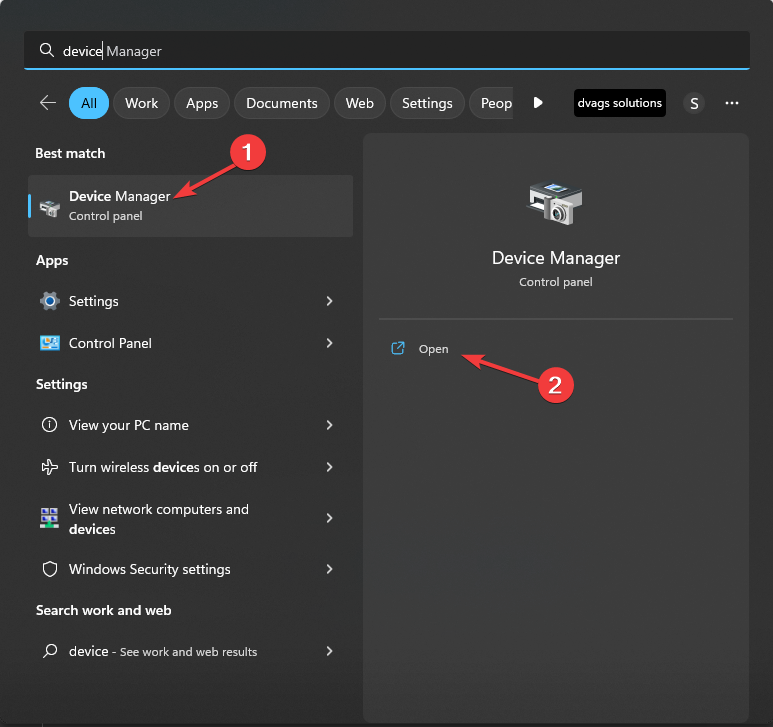
-
Vá para Adaptadores de vídeo e expanda-os.
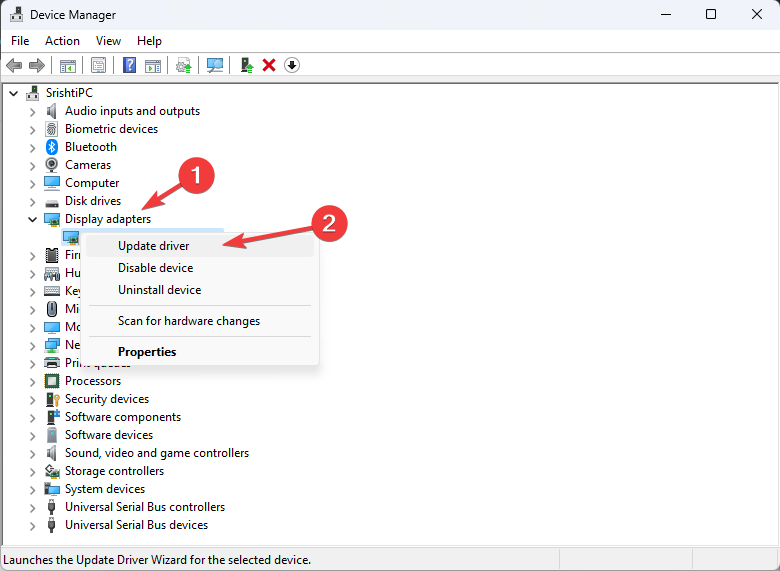
- Selecione o driver da AMD, clique com o botão direito e escolha Atualizar driver.
- Siga as instruções na tela para completar o processo.
Além do processo manual, você também pode escolher uma forma mais eficiente e segura para atualizar automaticamente qualquer driver.
A ferramenta é chamada Outbyte Driver Updater e começa com uma verificação completa do sistema que detecta drivers desatualizados ou com problemas, atualizando-os assim com 1 clique.
⇒ Obtenha o Outbyte Driver Updater
8. Reinstalar o sistema operacional
Se nada funcionou para você, talvez seja necessário reinstalar o sistema operacional para corrigir este erro BSOD. Para reinstalar o sistema operacional, você pode seguir estas etapas:
8.1 Criar uma mídia de instalação
- Acesse a página de Download do Windows 11 no site da Microsoft.
-
Sob Criar Mídia de Instalação, clique em Baixar agora.
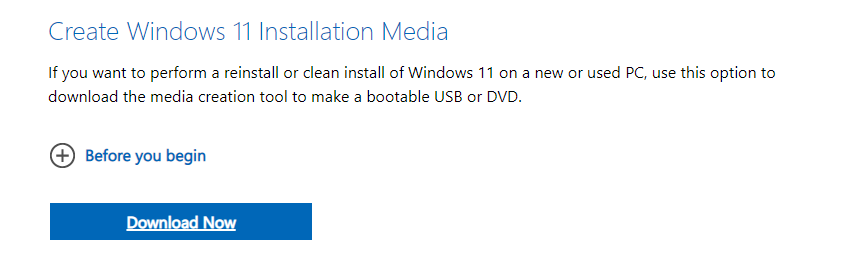
- Clique duas vezes no arquivo baixado e clique em Sim no aviso UAC.
- Insira a unidade USB e certifique-se de que a unidade USB tenha 8 GB de espaço.
-
A página de Configuração do Windows 11 irá aparecer; clique em Aceitar para concordar com os termos da licença.
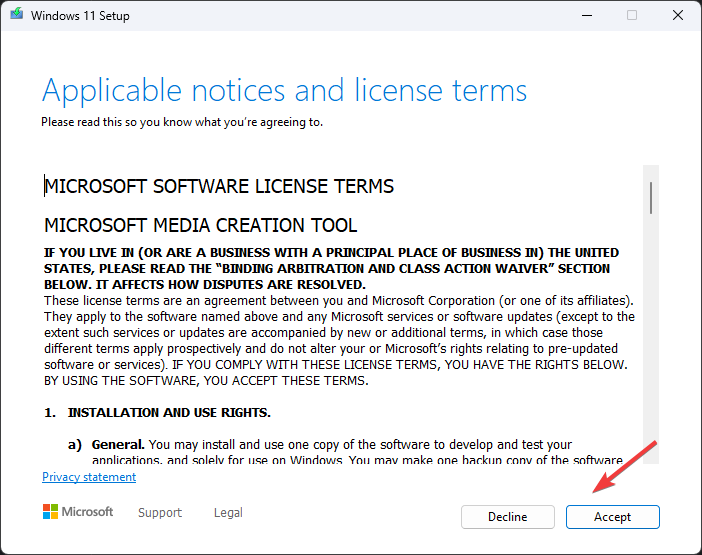
-
Na janela Selecionar idioma e edição, escolha Idioma, Edição e clique em Avançar.
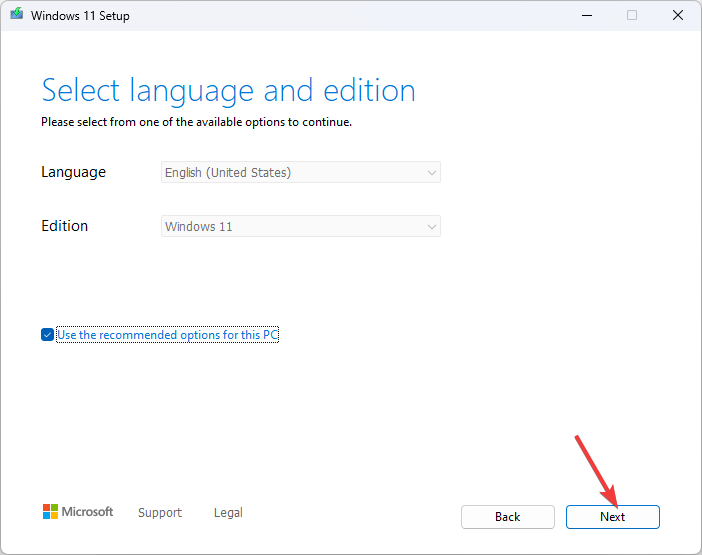
-
Na janela Escolha qual mídia usar, selecione unidade flash USB e clique em Avançar.
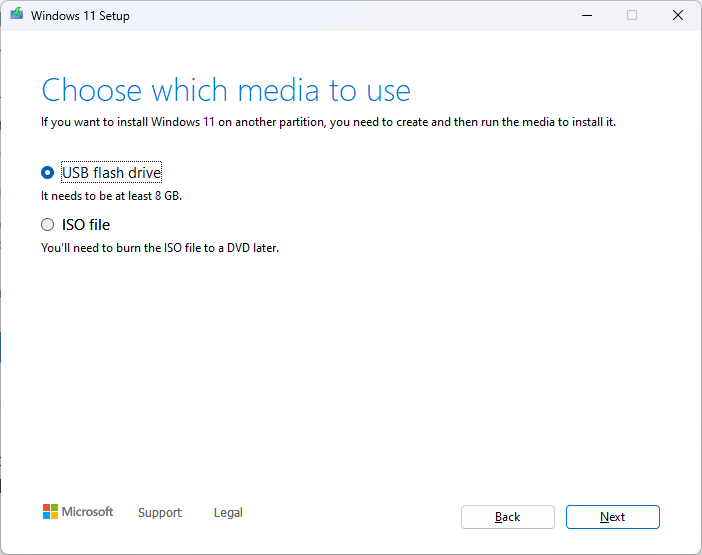
- Siga as instruções na tela e clique em Concluir.
8.2 Reinstalar o Windows 11 em seu PC
- Insira a unidade USB e reinicie seu computador.
- Ao reiniciar, pressione a tecla designada para a BIOS; pode ser F2, Esc, F10 ou DEL, dependendo do fabricante do seu dispositivo.
- Quando solicitado, altere a ordem de inicialização e escolha reiniciar usando uma unidade flash USB. Quando solicitado, pressione qualquer tecla para continuar a inicialização.
- Assim que o computador reiniciar, você verá a tela para instalar o Windows 11.
-
Escolha o Idioma para instalar, Formato de hora e moeda e método de entrada de teclado ou input. Depois de fazer uma escolha, clique em Avançar.

-
Siga as instruções na tela e clique em Instalar na última tela para iniciar a instalação.
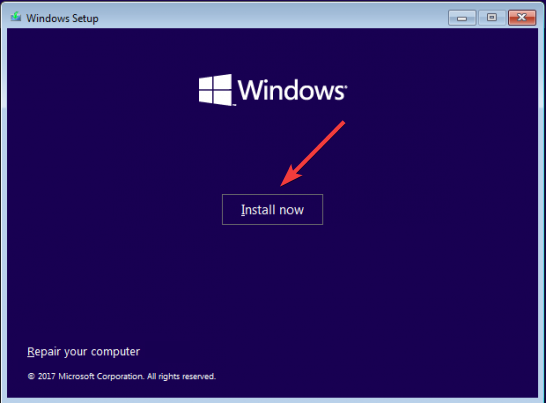
Assim, estes são os passos que você deve seguir para corrigir o erro BSOD amdppm.sys no Windows 11. Tente-os e nos informe o que funcionou na seção de comentários abaixo.